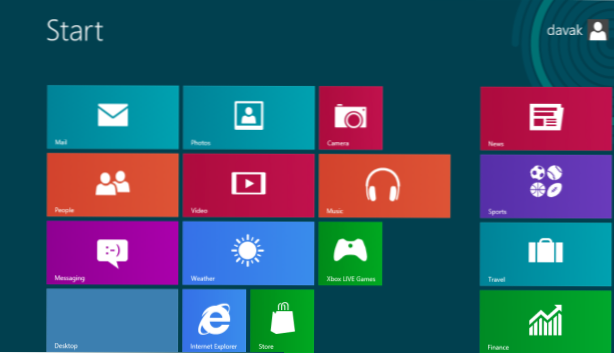
Med högupplösta skärmar söker många användare efter sätt att få grafiska element att visas större på skärmen.
Nyligen diskuterade en äldre gentleman sin nya bärbara dator med mig. Trots att han uppskattade den högre upplösningen var han upprörd att allt inom Windows 8 såg så liten ut för honom. Han märkte verkligen detta problem när han försökte läsa information från Metro-applikationen, men han hade också problem med app switcher, startskärm, inställningsskärmar och andra.
För att undvika att piska ut hans läsglasögon hoppades han att jag visste hur man förstorar i stort sett allt inom Windows 8 som kom fram på sin skärm. Dessa anvisningar gäller bara för en användare och inte hela datorn. Om du vill att detta alternativ ska vara aktiverat i hela datorn måste du aktivera det manuellt för varje användare.
1. Först, ta upp Metro Control Panel genom att placera markören i det övre högra hörnet. Välj sedan inställningar alternativ. 
2.För de val som presenteras väljer du Ändra PC-inställningar. 
3.Under PC-inställningar, du vill välja Enkel åtkomst alternativet längst ner i listan. 
4. Nu, skjut in På av växla under Gör allt på skärmen större. När omkopplaren är i På position, bör du omedelbart märka en ändring i din layout.
Nedan visas en skärmdump av startskärmen när allt är förstorat. Som du kan se, bör läsning av information inom Metro-applikationer och hela Windows 8 inte längre vara ett problem. Om du någonsin behöver gå tillbaka till hur saker var, följ helt enkelt dessa steg igen för att stänga av det här alternativet.


